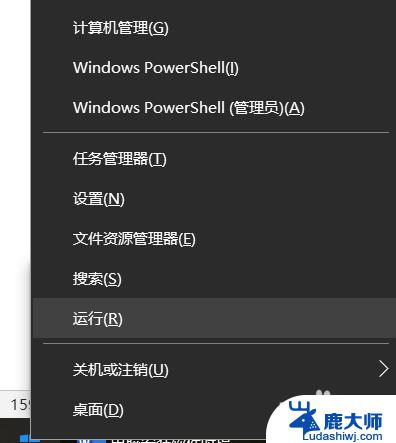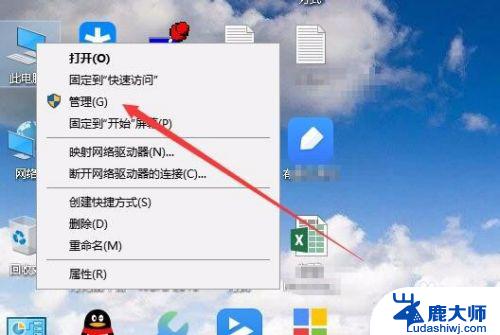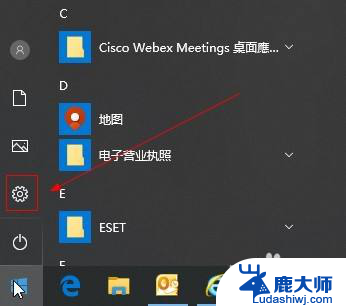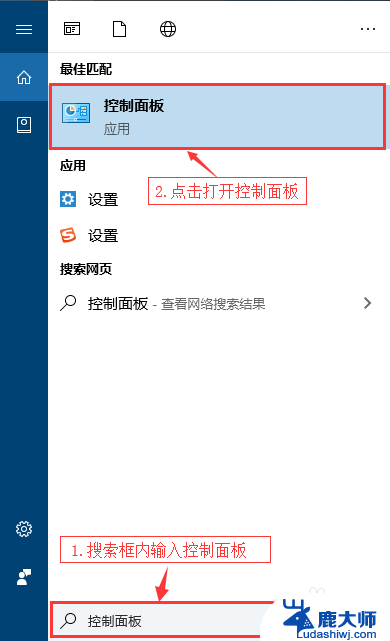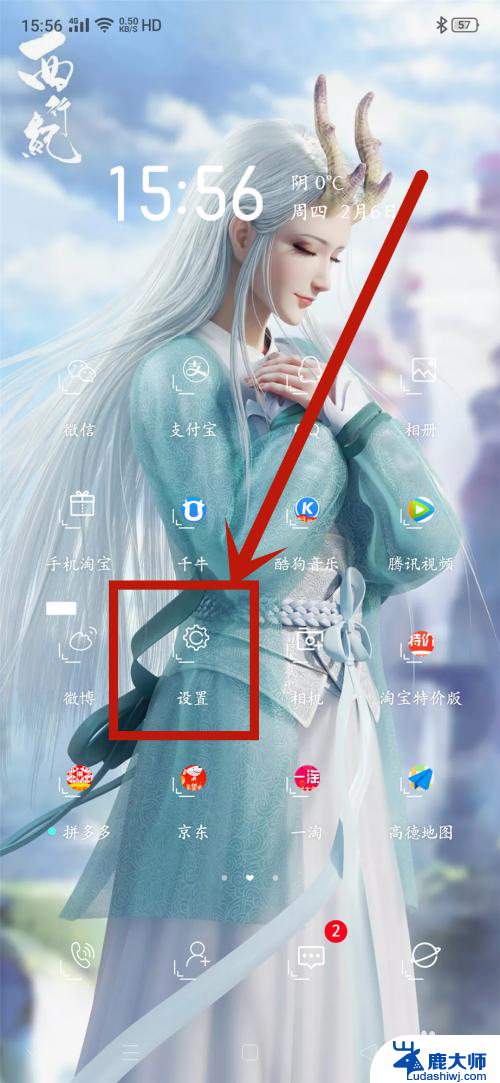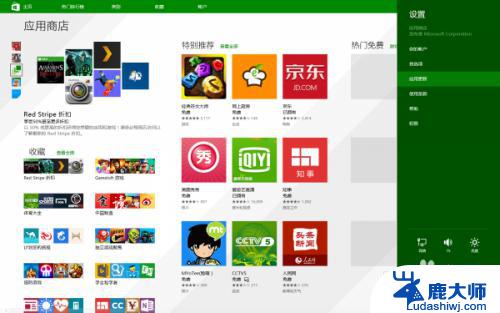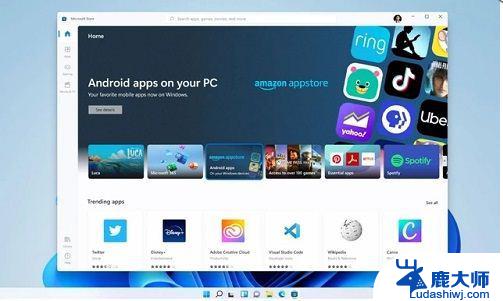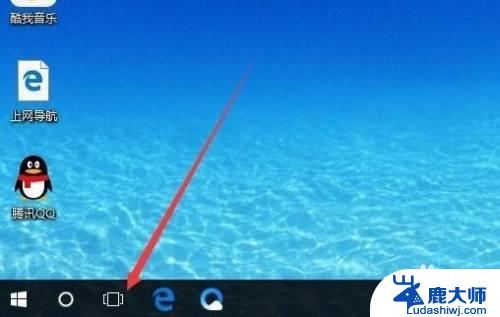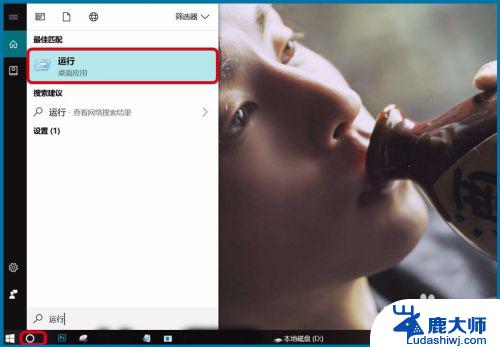win10装软件显示管理员禁止 win10安装程序提示管理员阻止运行该应用的解决方法
更新时间:2023-09-05 16:12:46作者:xtang
win10装软件显示管理员禁止,在使用Windows 10操作系统时,我们经常会遇到一些问题,比如在安装软件时出现管理员禁止的提示,或者在运行某些应用程序时被管理员阻止,这些问题可能让我们感到困惑和无奈,但是幸运的是,我们可以采取一些解决方法来解决这些问题。在本文中我们将介绍一些解决Win10管理员禁止安装软件和阻止运行应用程序的方法,帮助您顺利完成所需的操作。
操作方法:
1.复制要执行的文件的路径:点中要安装的.exe文件,按住键盘的Shift,按鼠标右键,弹出的菜单中【复制为路径】
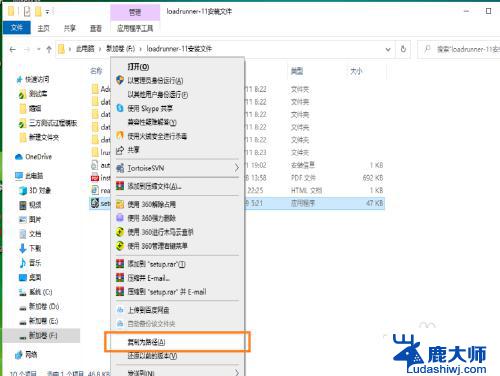
2.打开命令提示符:点击电脑的【开始】,输入cmd。右键【命令提示符】,点击【以管理员身份运行】
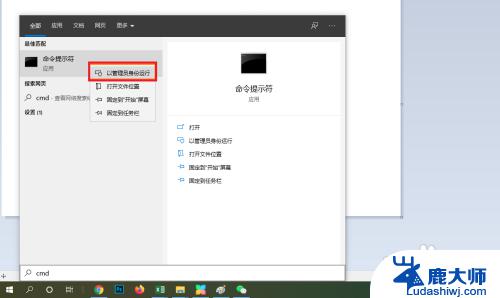
3.粘贴步骤1复制的路径:Ctrl+V粘贴命令到命令提示符窗口
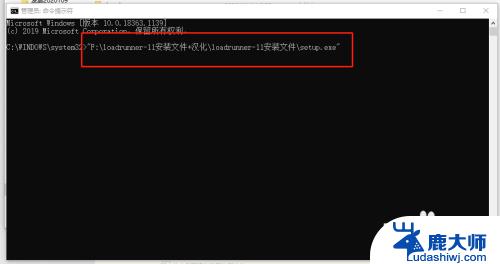
4.执行命令:按回车键【Enter】执行命令
5.运行成功后,成功打开了安装窗口
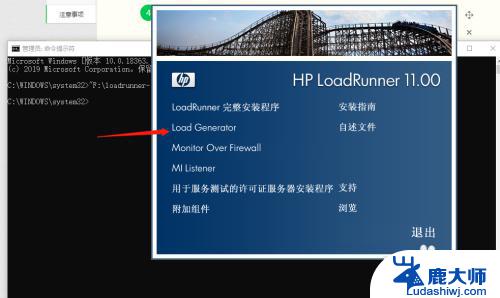
以上就是在win10中安装软件时出现管理员禁止的全部内容,如果您遇到了相同的问题,可以参考本文中介绍的步骤进行修复,希望这篇文章能对您有所帮助。